Как поменять пароль на WiFi роутере Ростелеком в домашних условиях
В этом обзоре разберемся с тем, как поменять пароль на WiFi роутере Ростелеком на разных устройствах – наши подробные инструкции помогут вам добиться нужного результата!
На компьютере
Первая часть статьи поможет вам поменять пароль на WiFi роутере Ростелеком в домашних условиях на ПК. На самом деле, нет ничего проще – просто следуйте приведенным ниже шагам:
- Для начала нужно войти в веб-интерфейс роутера;
- Откройте браузер и впишите в адресную строку айпи;
- Узнать айпи-адрес можно на обратной стороне устройства;
- В большинстве случаев стандартной комбинацией будет https://192.168.1.1 или https://192.168.0.1;
- Откроется окно авторизации – введите логин и код для входа. Стандартная пара указана на наклейке, если вы уже успели поменять данные – введите их в соответствующие поля;
- После открытия панели управления найдите слева вкладку «Настройка WLAN»;
- Перейдите к подпункту «Безопасность»;
- В нижней части экрана будет поле «WPA/WAPI»;
- Сотрите данные из строчки и введите новую комбинацию;
- Нажмите на иконку сохранения;
- Перезагрузите устройство.

Готово! Теперь вы знаете, как изменить пароль на вай-фай Ростелеком роутер через компьютер – благодаря нашей инструкции с этим справится даже новичок.
После того, как у вас получилось поменять пароль на вай-фай Ростелеком роутер через личный кабинет, нужно внести некоторые изменения в настройки операционной системы. Данные ОС и маршрутизатора должны совпадать – для этого сделайте вот что:
- Нажмите на кнопку «Пуск» и войдите в «Параметры»;
- Откройте меню «Сеть и интернет», найдите строчку «Центр управления сетями и общим доступом»;
- Выберите свою сеть и кликните на кнопку «Свойства беспроводной сети»;
- Откройте вкладку «Безопасность», перейдите к полю «Ключ…»;
- Поменяйте введенное значение и сохраните изменения нажатием иконки «ОК».
с ПК мы уже разобрались, поэтому давайте рассмотрим, как сменить пароль на WiFi роутере Ростелеком через телефон.
На смартфоне
Поменять пароль на WiFi роутере Ростелеком через телефон не так уж и сложно – достаточно будет разобраться в тонкостях интерфейса:
- Откройте настройки смартфона;
- Выберите пункт «Беспроводные сети»;
- Найдите меню «Точка доступа»;
- Перейдите к строчке «Настроить точку доступа»;
- Перейдите к полю с комбинацией и кликните «Показать символы»;
- Сотрите цифры и поменяйте их на новый придуманный код;
- Нажмите кнопку «Сохранить».
- Вот и все!
Теперь, когда вы знаете, как установить пароль на вай-фай роутер Ростелеком, мы хотим дать вам несколько полезных советов по подбору надежной комбинации, которая защитит вас:
- Составляйте сложные коды – используйте разные регистры;
- Отдайте предпочтение латинице;
- Сочетайте буквы с цифрами;
- Воздержитесь от использования нетривиальных символов;
- Не прописывайте простые комбинации – цифры или буквы, стоящие на клавиатуре в ряд, даты рождения, элементарные слова.

[advice text=» А еще вы можете воспользоваться генератором комбинаций – в сети в изобилии представлены подобные сервисы.»]
Мы рассказали о том, как поменять пароль и имя на WiFi роутере Ростелеком наилучшим способом, но зачем вообще это нужно делать?
Основные причины таковы:
- Стандартные комбинации легко взломать – стоит обезопасить себя и личные данные от взлома и проникновения вирусного ПО;
- Берегите приватность – простой код предоставляет доступ к конфиденциальной информации;
- Любой пользователь может получить доступ к сети и пользоваться вашим трафиком.
Теперь вы знаете, как поставить пароль на вай-фай роутер Ростелеком и выбрать самый лучший вариант, а также, почему важно это делать.
Тщательно охраняйте свою конфиденциальность и заботьтесь о безопасности своих данных – это необходимо делать всем пользователям без исключения!
Пароль на WiFi роутере Ростелеком: как поставить, поменять, сменить
Немногие часто задумываются, как поменять пароль на Wi-Fi роутере компании Ростелеком.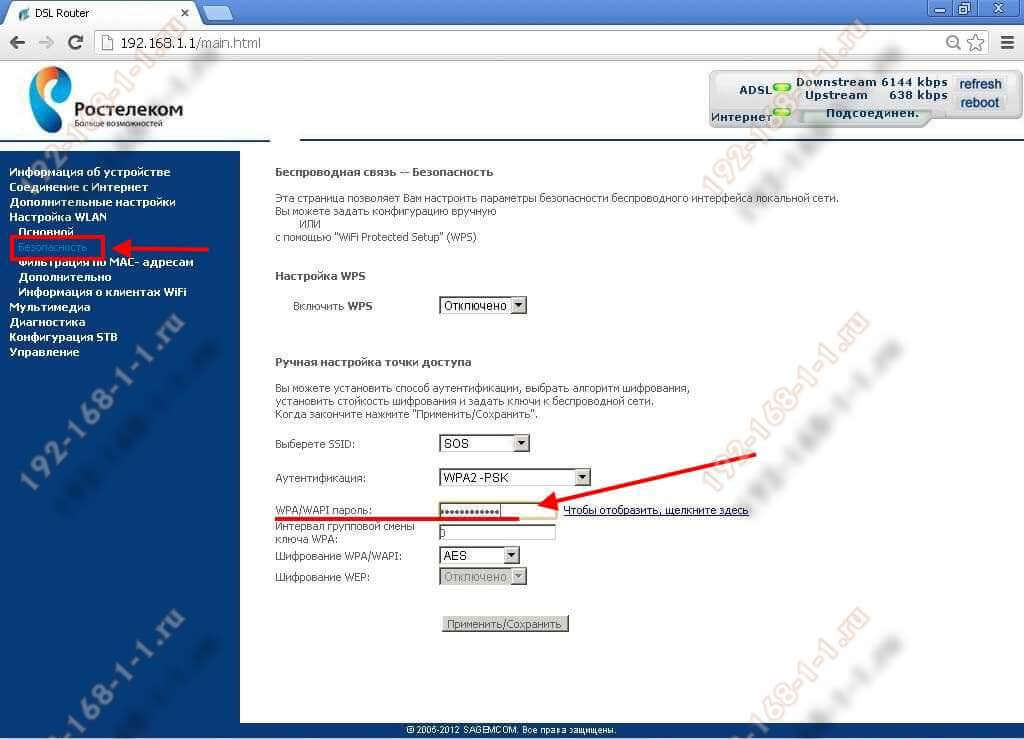 К изменениям прибегают в том случае, когда по – другому уже не обойтись. На данный момент, поменять пароль от вай фай можно в домашних условиях, без помощи специалистов. Роутер, как и все современные гаджеты и девайсы, играет чрезвычайно большую роль в жизни человека. А знаете ли вы, как и зачем появился первый мобильный телефон? Разработал его человек по имени Мартин Купер, который прежде занимался созданием средств коммуникации для военных – раций. Именно с его рук вышло первое портативное устройство, по которому можно было связываться на расстоянии.
К изменениям прибегают в том случае, когда по – другому уже не обойтись. На данный момент, поменять пароль от вай фай можно в домашних условиях, без помощи специалистов. Роутер, как и все современные гаджеты и девайсы, играет чрезвычайно большую роль в жизни человека. А знаете ли вы, как и зачем появился первый мобильный телефон? Разработал его человек по имени Мартин Купер, который прежде занимался созданием средств коммуникации для военных – раций. Именно с его рук вышло первое портативное устройство, по которому можно было связываться на расстоянии.
Содержание
- Причины изменения паролей
- Выясняем какой вай фай пароль у Ростелекома
- Заменяем пароль на ростелекомовском wifi роутере
- Принципы генерации надежного пароля
- Как изменить пароль на различных роутерах Ростелекома
- Установка и изменение пароля на роутере D-Link DIR-620 от Ростелекома
- Сброс или установка пароля на роутере простым методом
- Как сменить или узнать пароль от роутера продвинутым способом
- Безопасность маршрутизатора
- Возможные проблемы
- Выводы
Причины изменения паролей
Люди меняют пароль Wi-Fi Ростелеком по разным причинам. Одна из самых распространенных – подключение по вашей локальной сети посторонних пользователей. Они занимаются своеобразным воровством, уменьшая трафик владельца роутера, снижая скорость загрузки сайтов, фильмов и музыки. Безусловно, узнать, кто подключается к вам, несложно. Но куда лучше решить эту проблему, обезопасив себя от воришек – закрыть им доступ к бесплатному интернету от Ростелеком. Для этого и приходится узнавать, как можно запаролить свой вайфай.
Одна из самых распространенных – подключение по вашей локальной сети посторонних пользователей. Они занимаются своеобразным воровством, уменьшая трафик владельца роутера, снижая скорость загрузки сайтов, фильмов и музыки. Безусловно, узнать, кто подключается к вам, несложно. Но куда лучше решить эту проблему, обезопасив себя от воришек – закрыть им доступ к бесплатному интернету от Ростелеком. Для этого и приходится узнавать, как можно запаролить свой вайфай.
Смена комбинации пароля влечет за собой отключение всех ранее подсоединенных устройств, а для повторного подключения придется авторизоваться. Конечно, не зная при этом установленного заново пароля, невозможно. Вторая причина – вы просто забыли свои данные, а возникла необходимость сменить их. Чтобы сделать все правильно, нужно сбросить настройки, установив заводские по умолчанию.
Выясняем какой вай фай пароль у Ростелекома
Узнайте в документах или договоре на оборудование, вашу модель. В инструкции можно уточнить и выполнить стандартный порядок действий. Посмотреть установленный ранее пароль вашего устройства можно двумя способами:
Посмотреть установленный ранее пароль вашего устройства можно двумя способами:
- Связаться с диспетчером бесплатной службы поддержки абонентов, которая круглосуточно на связи. Обоснуйте оператору свою проблему, попросите сгенерировать password. Для этого нужно сообщить ваше имя (если вы – владелец роутера) и поможет вам в решении возникшей ситуации.
- Чтобы восстановить текущий пароль, можно позвонить в сервис обслуживания клиентов компании Ростелеком. Для личного визита нужен будет идентифицирующий документ. Вам будет предоставлена распечатанная копия договора, в которой будут указаны логин и пароль.
Еще один возможный вариант – зайти в свой личный кабинет на официальном портале. Однако, не зная текущую комбинацию, сгенерировать новую не выйдет.
Заменяем пароль на ростелекомовском wifi роутере
Для этого нужно выполнить 5 простых шагов:
- войти в меню через браузер;
- открыть настойки безопасности соединения;
- выбрать тип защиты: предоставляется три варианта – усилить, сделать проще или убрать вовсе;
- подтверждение выполненных действий;
- перезагрузка роутера.

Принцип действий будет связан с интерфейсом оборудования: если по умолчанию установлен русский язык, будет проще. Для девайсов с английской раскладкой стоит внимательно следовать пошаговым рекомендациям специалистов.
Принципы генерации надежного пароля
Помните, что нужно не просто установить любой пароль – необходимо подобрать максимально сложную комбинацию, которая запретит посторонним абонентам подключаться к вашему трафику. Проявите немного фантазии – используйте и маленькие, и заглавные буквы, комбинируйте с цифрами, добавляйте символы (скобки, точки). Записывайте все, что получилось на бумагу – так вы точно не забудете новый ключ. Код должен быть непростым – для настоящих хакеров ничего не стоит взломать банальный набор слов.
Количество символов должно варьироваться от 8 и выше. Подбирайте композицию не просто так – она должна вызывать определенные ассоциации. Не перестарайтесь – слишком сложные слова и сочетания слов тяжело запомнить, ввести правильно.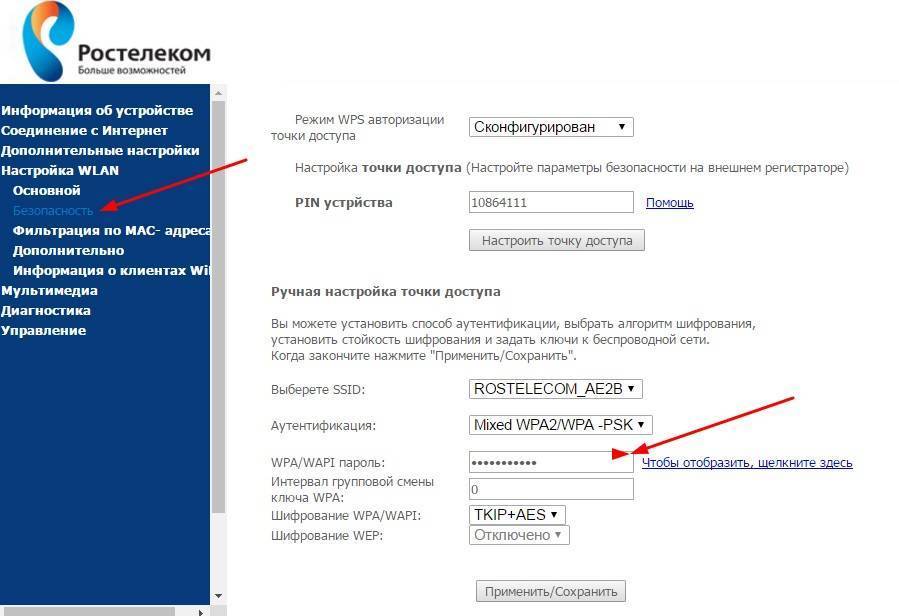 При одной ошибке доступ блокируется – не забывайте об этом. При выборе подходящего слова не пишите имена или даты рождения родственников – это самое простое и неверное решение. Легкие цифровые данные несложно раскусить: несколько цифр подряд или ряд по возрастанию.
При одной ошибке доступ блокируется – не забывайте об этом. При выборе подходящего слова не пишите имена или даты рождения родственников – это самое простое и неверное решение. Легкие цифровые данные несложно раскусить: несколько цифр подряд или ряд по возрастанию.
Выбор должен быть хаотичным: используйте кириллицу, латиницу, заглавные и маленькие буквы, тире, точки, скобки и кавычки. Подобрав идеальную фразу или хаотичный набор значений, напишите на бумаге и оставьте на рабочем месте, рядом с компьютером. Рекомендуется действовать по такой схеме каждый месяц – для полной безопасности соединения с интернет.
Как изменить пароль на различных роутерах Ростелекома
Как изменить старый пароль для доступа к интернету на роутерах компании Ростелеком? Выполните следующие действия:
- введите адрес вашего роутера в локальной сети;
- добавьте ваш логин и пароль в окне авторизации;
- войдите в настройки браузера. Кликните на поле «WLAN»;
- найдите подраздел «Безопасность»;
- кликните на графу «WPA/WAPI», введите новый ключ;
- сохраните и перезагрузите устройство.

Установка и изменение пароля на роутере D-Link DIR-620 от Ростелекома
Механизм поключения к интернету может отличаться многими характеристиками. К примеру, интерфейс управления вашим роутером может быть совершенно не похожим на другое устройство этой компании. Чтобы правильно внести изменения на компьютере доступа к wifi роутерам, нужно следовать данной пошаговой инструкции:
- нужно попасть в панель настроек. В адресной строке нужно ввести комбинации цифр: 192. 168. 8. 254. после этого нажать ентер;
- потребуется ввести свои персональные данные: имя и ключ (пароль). Есть одни стандартный вариант, который используется практически для каждого администратора – слово «admin»;
- зайти в настройки;
- найти графу «Wireless Setup»;
- перейти в пункт «безопасность». Кликнуть поле «Wireless Security»;
- найти пункт «Pre-shared key», вбить туда ваш новый ключ;
- обязательно сохраните измененные настройки!;
- перейдите в меню, кликните «Save and Reboot» и перезагрузите девайс (кнопка «Reboot»).

Алгоритм действий мало отличается, независимо от модели устройства. Обязательно нужно авторизоваться, ввести персональные данные (в рабочем окошке сразу высвечивается соответствующая запись), подтвердить и действовать согласно инструкциям. Главное правило – не забывать сохранять изменения и перезагружать оборудование для сброса предыдущих настроек.
Сброс или установка пароля на роутере простым методом
Что подразумевает простой метод работы с данным устройством? Алгоритм действий достаточно прост: выберите на домашней странице (или в личном кабинете) пункт «Настройка беспроводной сети», выберите режим ее работы. Будет предложено два: маршрутизатор или его отключение. Перед тем, как сменить старый пароль выберите первый из предложенных способов. Дальше введите адрес (имя) вашей точки доступа, подтвердите правильность ввода. Пройдите на следующий этап – вам будет предложено узнать текущий пароль и изменить его или утвердить на роутере.
Вам будет предложено выбрать сеть: два варианта – открытая или защищенная ключом.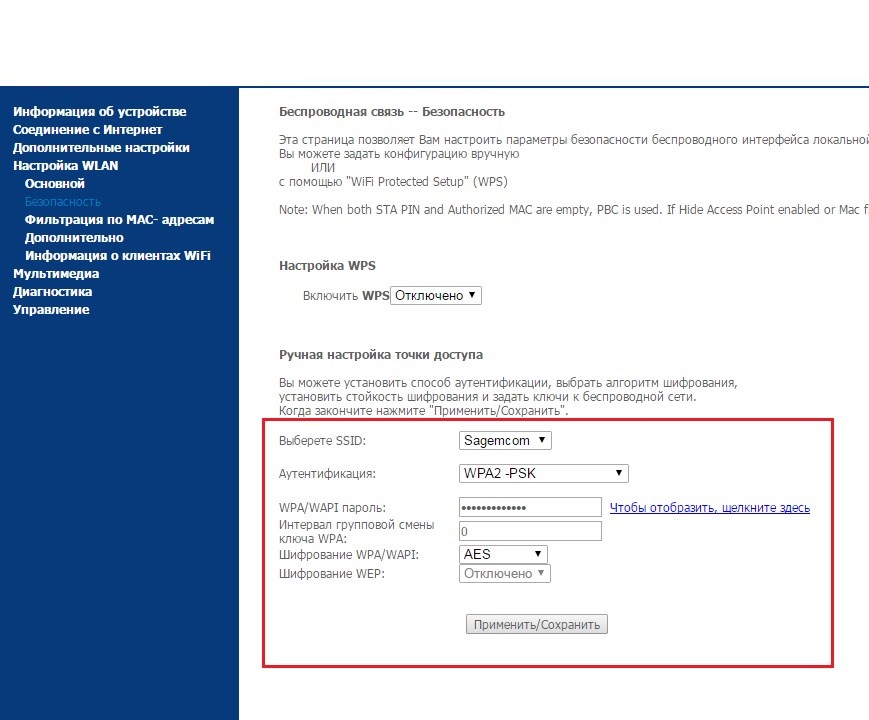 Если вы выбираете первый вариант, вам не потребуется снова вводить свои данные – теперь ваш роутер отключен от защиты и к нему могут подключаться все пользователи, которые находятся рядом в пределе действия покрытия. Выбирая защищенную сеть, придется авторизоваться, подтвердить веденную информацию и сохранить изменения. Чтобы все настройки подтвердились, необходимо перезагрузить механизм. Это можно сделать, кликнув нужный пункт в верхнем меню (горизонтальная строка), раздел «система». Если вы забыли сохранить какое либо действие, оператор оповестит вас об этом с помощью сигнальной лампочки, которая загорается на экране.
Если вы выбираете первый вариант, вам не потребуется снова вводить свои данные – теперь ваш роутер отключен от защиты и к нему могут подключаться все пользователи, которые находятся рядом в пределе действия покрытия. Выбирая защищенную сеть, придется авторизоваться, подтвердить веденную информацию и сохранить изменения. Чтобы все настройки подтвердились, необходимо перезагрузить механизм. Это можно сделать, кликнув нужный пункт в верхнем меню (горизонтальная строка), раздел «система». Если вы забыли сохранить какое либо действие, оператор оповестит вас об этом с помощью сигнальной лампочки, которая загорается на экране.
Как сменить или узнать пароль от роутера продвинутым способом
Как же можно поставить пароль на роутер компании ростелеком продвинутым способом? Этот метод обладает неоспоримыми преимуществами. Во – первых, можно самостоятельно изменить свои данные, во – вторых: можно посмотреть текущий пароль на роутере ростелеком. Чтобы зайти в настройки и параметры защиты сети вай фай, нужно просто нажать на графу в нижней горизонтальной строке «Расширенные настройки». Далее, посмотрите на поле «Wi-Fi», кликните «безопасность». Выберите пункт с тремя заглавными буквами «PSK» — именно здесь можно просмотреть текущий ключ или обновить его.
Далее, посмотрите на поле «Wi-Fi», кликните «безопасность». Выберите пункт с тремя заглавными буквами «PSK» — именно здесь можно просмотреть текущий ключ или обновить его.
Измените параметры сетевой аутентификации. Если хотите раздавать вай фай всем вокруг – кликните на «открыть». Обязательно подтвердите выбранные действия, и стандартным методом перезагрузите гаджет.
Безопасность маршрутизатора
Для того, чтобы все внесенные вами изменения действовали, перезагрузите устройство. После этого только у вас можно будет узнать новый пароль и совершить повторное подключение. Сохраненный ранее ключ будет неактуален, поэтому придется вводить обновленные данные на каждом устройстве заново. Помните, что придуманная комбинация должна быть максимально простой в воспроизведении: создайте заметку в мобильном телефоне или запишите в блокнот (который придется держать всегда на видном месте). Фраза или комбинация символов должна вызывать определенные ассоциации, благодаря которым ее можно легко вспомнить. Если пользователь забыл пароль от своего вайфая, стоит обратиться в сервисный круглосуточный центр и сгенерировать данные.
Если пользователь забыл пароль от своего вайфая, стоит обратиться в сервисный круглосуточный центр и сгенерировать данные.
Возможные проблемы
Какие могут возникнуть трудности в дальнейшем? После смены информации, на всех ранее подключенных гаджетах и девайсах выбиваются ошибки. На ПК или ноутбуках это выглядит так: «операционной системе (название) не удалось совершить подключение» или «заданные параметры сети неверны». Если это планшет или телефон: «Не удалось совершить подключение к сети», «Сеть защищена». Чтобы решить этот вопрос достаточно просто деактивировать, удалить беспроводную сеть, подключенную ранее и заново подсоединиться. Для каждой операционной системы свой алгоритм. На смартфонах просто нажмите и задержите палец на названии сети и уберите ее в корзину.
Неполадки при подключении могут возникать на девайсах старого типа. Необходимо изменить в настройках роутера протокол «WPA», изменить шифрование. Если появились другие проблемы, с которыми самостоятельно справиться не удается, рекомендуется обратиться за специализированной помощью в сервисный центр.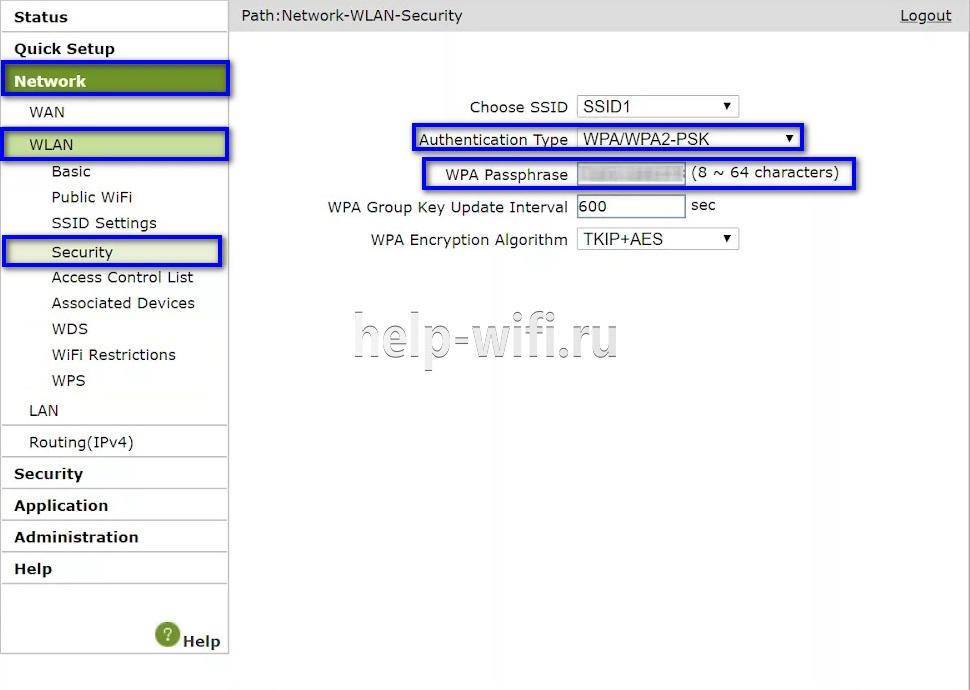 Операторы проконсультируют вас по поводу правильных комбинаций для перемещения в меню, пошаговый порядок действий, изменение параметров согласно стандартной инструкции. Рядом должен быть идентифицирующий личность документ и договор на интернет – могут запросить персональные данные.
Операторы проконсультируют вас по поводу правильных комбинаций для перемещения в меню, пошаговый порядок действий, изменение параметров согласно стандартной инструкции. Рядом должен быть идентифицирующий личность документ и договор на интернет – могут запросить персональные данные.
Выводы
Прежде чем выполнять действия с роутером, необходимо определить модель устройства, подготовить документы (паспорт и договор на подключение к интернет). Если во время работы возникают трудности, рекомендуется обратиться за помощью к специалистам – позвонить или нанести визит в офис компании Ростелеком. Этот метод эффективен, если оборудование было приобретено у провайдера. Благодаря вышеприведенным методам и пошаговой инструкции, пользователь сможет самостоятельно, в домашних условиях разобраться с паролем и обновить его. Настроить маршрутизатор, узнать текущий ключ, запаролировать оборудование, найти комбинацию, если она забыта – следуйте рекомендациям специалистов и измените свой пароль в несколько кликов.
80% российских компаний не соответствуют базовым требованиям к паролям
by InfoSecurity Russia Team, 11.06.20 10:00
Ростелеком-Солар, дочерняя компания Ростелекома, провел исследование, которое показало, что около 80% компаний не соблюдают основные правила защиты паролей. При этом аналитикам безопасности удалось получить права администратора практически в каждой проверенной корпоративной сети. Это позволило бы настоящему киберпреступнику разработать атаку, которая с высокой вероятностью приведет к краже финансовых средств или конфиденциальной информации.
Источник >>
Эксперты предупреждают, что недостатки, связанные с паролями, могут привести к полной компрометации внутренней сети и утечке конфиденциальных данных, критически важных для организации. Особенно опасен тот факт, что эксплуатация таких недостатков не требует от злоумышленников специальных технических средств и позволяет им длительное время оставаться незамеченными внутри корпоративной сети.
Особенно опасен тот факт, что эксплуатация таких недостатков не требует от злоумышленников специальных технических средств и позволяет им длительное время оставаться незамеченными внутри корпоративной сети.
Исследование «Ростелеком-Солар» основано на данных, полученных экспертами компании в ходе кибертренинга, тестирования на проникновение и проектов по анализу безопасности клиентов из банковского сектора, производства, информационных технологий, информационной безопасности и других. Смоделированные атаки предусматривали два сценария: проникновение в корпоративную сеть извне, а также имитация действий внутреннего злоумышленника.
Наиболее частой ошибкой, обнаруженной при внешнем тестировании на проникновение, были установленные по умолчанию пароли, слабые и легко подбираемые пароли для учетных записей пользователей (например, admin/admin, admin/12345 и т. д.), а также отсутствие блокировок учетных записей .
Основной недостаток, обнаруженный в ходе внутреннего тестирования на проникновение, заключается в том, что сотрудники используют одни и те же пароли учетных записей с разными разрешениями.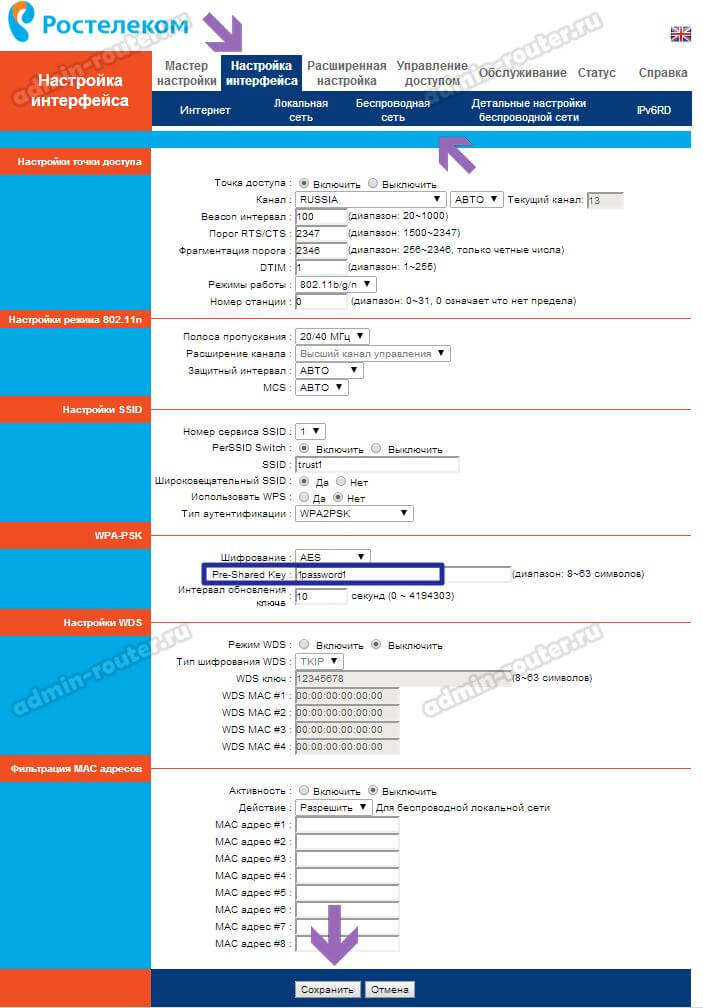 Еще одна распространенная ошибка — хранение данных аккаунта на общедоступных ресурсах в корпоративной сети или на самих ПК.
Еще одна распространенная ошибка — хранение данных аккаунта на общедоступных ресурсах в корпоративной сети или на самих ПК.
В некоторых организациях существуют недостатки в политике паролей для корпоративных учетных записей. В частности, от сотрудников не требуется создавать пароли определенной длины или содержащие специальные символы (строчные и прописные буквы, цифры и знаки).
«Основной причиной, которая приводит к таким недостаткам, является человеческий фактор. Сотрудники компаний часто обладают недостаточной киберграмотностью и в результате стараются упростить пароли или хранить их в открытом доступе: в файле на компьютере или на наклейке рядом с монитором. С другой стороны, сами системные администраторы иногда недостаточно заботятся о том, как хранятся учетные данные или позволяют пользователям создавать слабые пароли. Часто в новых созданных учетных записях по умолчанию устанавливается простой пароль по умолчанию, и они не менялся давно» — сообщил Александр Колесов, начальник отдела анализа защищенности «Ростелеком-Солар».


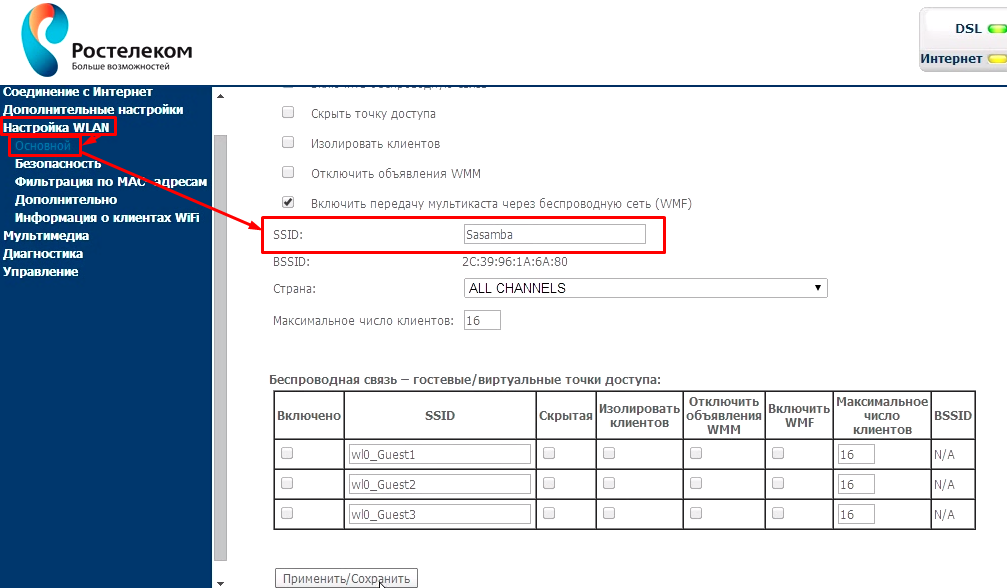


Ваш комментарий будет первым